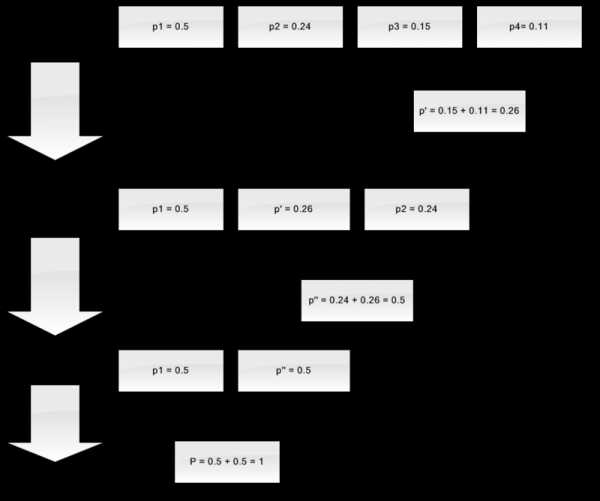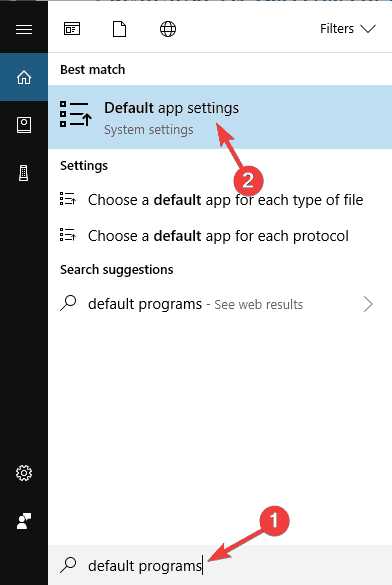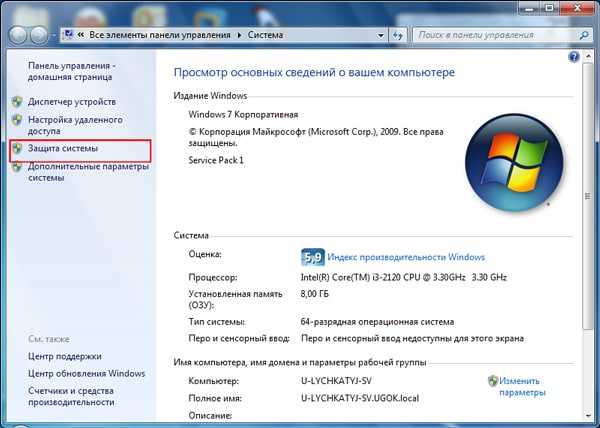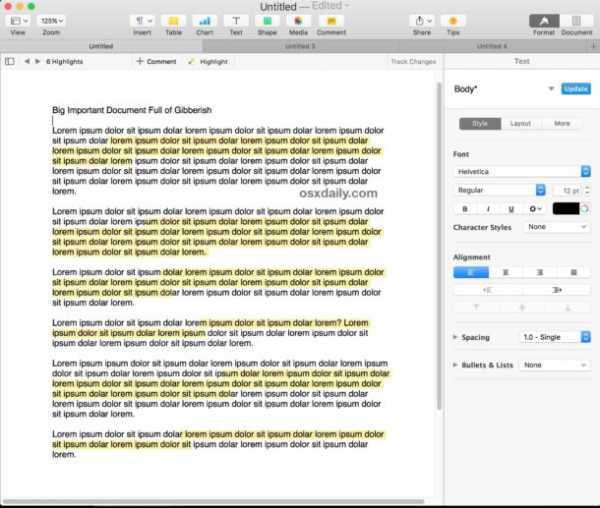Как разместить файл на depositfiles
Deposit Files как заработать на файлообменнике, отзывы
Существует огромное количество способов заработка в интернете, начиная от самых простых (серфинг, капча) до более сложных (продвижение сайтов, инвестиции, хайпы). Одним из них является заработок на файлообменниках (ФО). В сегодняшней статье мы поговорим о файлообменнике Deposit Files который позволяет зарабатывать своим пользователям с 2006 года.

Что такое файлообменник
Файлообменник – это интернет ресурс, который представляет собой хранилище файлов, загружаемых пользователями. Данные сайты не так давно имели большую популярность. Но на смену им пришли торренты, которые более удобны и просты.
В последнее время, торренты начинают блокировать, а значит, файлообменники вновь могут прийти им на смену.
Файлообменник Deposit Files
Одним из самых популярных и раскрученных проектов на территории России и стран СНГ является файлообменник Deposit Files. Многие пользователи просто размещают там свои файлы, оставляя ссылку для скачивания, но тут можно и подзаработать, о том как это сделать расскажем ниже.
Регистрация
Для начала Вам необходимо пройти простую процедуру регистрации, перейдя по адресу — https://dfiles.ru/.
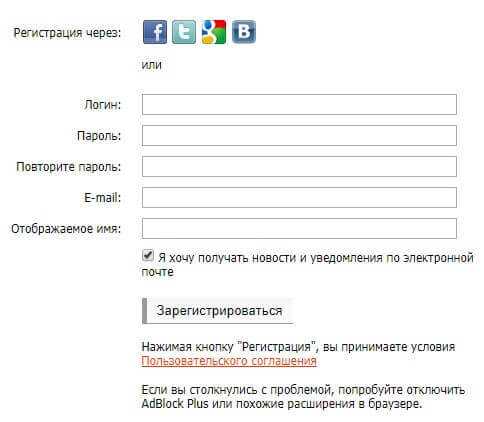
Заполняем стандартные поля и нажимаем кнопку зарегистрироваться. После необходимо будет подтвердить адрес своей электронной почты и начинать знакомиться с сервисом.
Как загрузить свои файлы
Для того чтобы закачать свои файлы на проект, необходимо в верхнем меню выбрать пункт «Загрузить». И нам будет доступно 4 способа загрузки.
Загрузить – обычная загрузка. Просто выбираем файл на своем компьютере и начинаем загрузку. Максимальный размер – 10 Гб, за раз можно загрузить максимум 50 файлов.
FTP загрузка – загрузка файлов по средствам специального FTP клиента, который необходимо скачать и установить на свой компьютер. Вы можете загружать не более 500 файлов в час, при этом размер каждого не должен быть менее 2 Мб. Так же присутствует возможность дозагрузки в случае обрыва связи.
Удаленная загрузка – выполняет загрузку со сторонних сайтов. Вам просто нужно указать URL адрес, на котором размещен файл, а так же логин и пароль на стороннем проекте. Обращаем внимание на то, что при данном способе все файлы загружаются в порядке очереди, поэтому приходится ждать несколько часов и даже дней.
Flash-uploader – подойдет для владельцев веб-сайтов. Необходимо установить небольшой код на своем проекте, и все загруженные на сайт файлы, будут автоматически отправляться в аккаунт dfiles.
При загрузке большого количества файлов не всегда получается правильно их рассортировать. Для удобства на проекте существует раздел «Мои файлы».
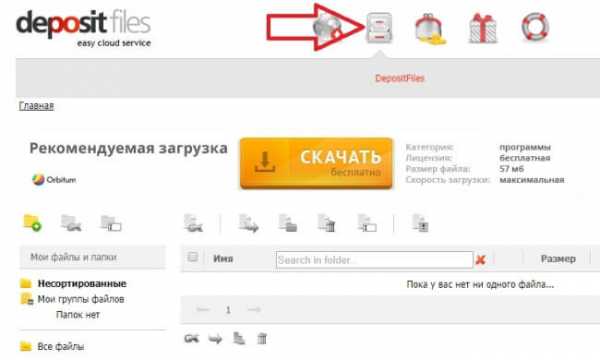
Вы можете создавать папки под каждую категорию. Например, в отдельных папках размещать файлы с музыкой и фильмами и т.п.
Так же стоит помнить, что при загрузке файлов, Вы соглашаетесь с условиями пользовательского соглашения проекта, с которым рекомендуем Вам ознакомиться в первую очередь.
На проекте существует возможность покупки Gold аккаунта, который имеет преимущество по скачиванию перед простыми пользователями. Стоимость Gold от 0,25 до 0,47 долларов в сутки, в зависимости от периода, на который он приобретается. Для заработка данный аккаунт практически бесполезен.
Регистрация в бонусной программе
Для того чтобы начать зарабатывать на Deposit Files необходимо зарегистрироваться в партнерской программе halileo. Для этого перейдите по адресу http://df.halileo.com/auth/login и войдите в аккаунт, используя логин и пароль от DF.
Здесь представлено 3 вида заработка.

За 1000 скачиваний – Вы будете получать фиксированную сумму за 1000 скачиваний Ваших файлов.
Заработок на купонах – Вы получите 10% от стоимости Gold аккаунта, если привлеченный Вами пользователь его приобретет.
Заработок на рефералах – Вы будете получать 20% от заработка привлеченных пользователей.
Как работает бонусная программа по скачиваниям
- Вы загружаете один или несколько файлов на dfiles
- Для каждого файла Вы получите уникальную ссылку на скачивание
- Размещайте эту ссылку в интернете, предлагайте своим друзьям и т.д.
- За каждые 1000 скачиваний Вы будете получать фиксированную сумму в зависимости от региона и объема файла.
- Накопив минимальную сумму для вывода (20 долларов) Вы можете заказать выплату на кошелек Webmoney или Bitcoin
Выбор тарифа для заработка на файлообменнике
На проекте доступно два тарифа World и Region. На обоих тарифах при регистрации Вы получите приветственный бонус в размере 5 долларов на свой аккаунт, реферальную ссылку дающую право получать по 20% с дохода привлеченных пользователей и присвоение аккаунта Gold в течение месяца, если количество скачиваний превысит 5 000. Давайте подробнее рассмотрим каждый из тарифов.
Тариф World
— Оплачиваются уникальные скачивания файлов, размером больше 10 Мб
— Оплачиваются скачивания незарегистрированными пользователями
Оплата за скачивания зависит от размера файла и места, откуда произошла загрузка. Подробнее Вы можете посмотреть на рисунке ниже.
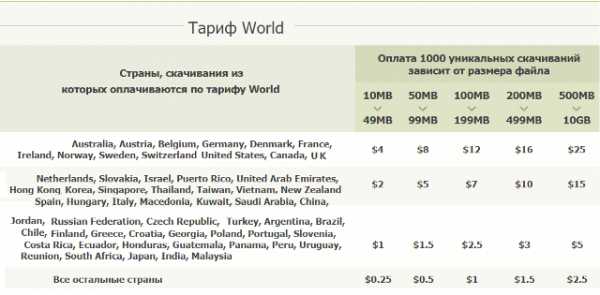
Тариф Region
— Оплачивают уникальные скачивания файлов размером от 1 Мб.
Цены на данный тариф Вы можете на рисунке ниже.
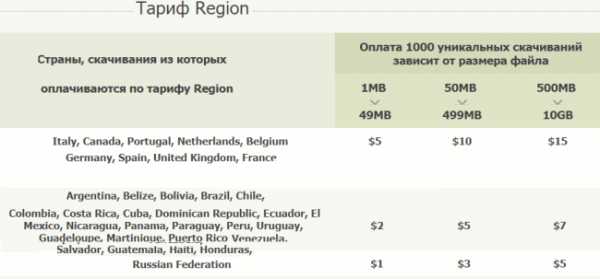
Для начала заработка выберите подходящий Вам тариф и укажите номер кошелька Webmoney или Bitcone. Теперь начинайте рекламировать ссылки на загруженные файлы и зарабатывать. Лично я зарабатываю на рефералах, немного, но что-то капает.
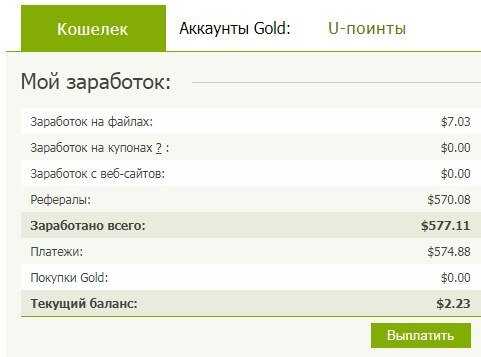
Вы можете зарабатывать и на рефералах и на продаже аккаунтов и собственно на самих скачиваниях. Больше вариантов будете использовать — больше заработаете денег. Регистрация Deposit Files
Оценка статьи:
Загрузка...Рекомендуем почитать
DepositFiles
DepositFilesВопросы по работе в бесплатном режиме
- Как пользоваться программой без статуса Gold?
-
DepositFiles FileManager обеспечивает высокое качество загрузки большого количества файлов с сервиса Depositfiles.com. В режимах Free и Gold используются одинаковые общие принципы загрузки.
Единственное отличие работы в бесплатном режиме заключается в том, что программа загружает файлы так же, как вы это делаете в браузере, так что это один файл в одном потоке с ограниченной скоростью, а также сохраняются паузы между загрузкой файлов.
В режиме Gold ограничений нет.
Хотя все нужные файлы можно скачать как в бесплатном, так и в золотом режиме.
Вопросы по работе в режиме Gold
- Как достичь максимальной скорости загрузки в режиме Gold?
-
В отличие от бесплатного режима, когда файлы загружаются в одном потоке, золотой режим позволяет загружать файлы в нескольких потоках. Опции Depositfiles Filemanager позволяют регулировать количество потоков.Для этого перейдите по ссылке: Настройка
- Максимальное количество одновременно загружаемых файлов
- Максимальное количество потоков на загруженные файлы
Помните, что максимальная скорость может быть ограничена скоростью вашего интернет-провайдера.
Общие вопросы
- Нужен ли мне установочный файл для установки программы Depositfiles Filemanager?
-
Установочный файл не требуется для установки программы Depositfiles Filemanager.
Просто запустите загруженную программу Depositfiles Filemanager, независимо от того, какую операционную систему вы используете - Windows XP, Vista, 7, 8, 8.1, 10 + Unix + iOS
- Не могу установить диспетчер файлов Depositfiles на свой компьютер, почему?
-
Убедитесь, что вы используете последнюю версию java.
Обновить программное обеспечение Java можно на официальном сайте разработчика http://www.java.com
Основное требование - наличие установленной версии программного обеспечения Java не ниже 6-го
- Не удается войти в диспетчер файлов Depositfiles?
-
Убедитесь, что вы используете правильное имя пользователя и пароль, а также убедитесь, что вы не используете прокси-сервер или другое программное обеспечение, которое изменяет ваш IP-адрес.
- Нужны ли мне специальные настройки для моего антивируса, если на моем компьютере установлен Depositfiles Filemanager?
-
Depositfiles Filemanager не содержит вредоносного кода и не может нанести вред вашему компьютеру.
В некоторых случаях определенное программное обеспечение безопасности ограничивает или блокирует функциональность java. Если вы столкнулись с такой проблемой, ее легко решить, включив Java в список доверенных программ в вашем приложении или в антивирусном брандмауэре.
- Может ли DepositFiles Filemanager интегрироваться с браузером?
-
Программа не интегрирована в различные веб-браузеры, и в ней нет опций автоматического перехвата.
Программа бесплатна для всех пользователей DepositFiles!
Файлменеджер DepositFiles постоянно совершенствуется. Мы всегда рады вашим комментариям и замечаниям о программе. Пожалуйста, свяжитесь с нашей службой поддержки.
Характеристики:
- Управление файлами
- Несколько операционных систем
- Высокая скорость
- Продолжение прерванной загрузки
- Загрузка файлов
- Возможность использования нескольких потоков загрузки
- Дружественный интерфейс
Captcha Invalid Ваш пароль или логин неверны Неизвестная ошибка Неверные входные данные Пожалуйста, введите логин Установите флажок "Я человек" Пожалуйста, введите желаемый логин Пожалуйста введите ваш пароль Пожалуйста, введите еще раз ваш пароль Пароль и повторно введенный пароль должны совпадать. Введите ваш адрес электронной почты Введенный адрес электронной почты недействителен Для продолжения вы должны согласиться с правилами нашего сервиса Введите не менее {0} символов.Пожалуйста, введите не более {0} символов. Неизвестно ошибка Завершить В очереди В ходе выполнения В процессе Заблокировано Неверный размер файла Файл слишком мал. Логов пока нет Размер Загружено Положение дел Скачано Будет удален Скачать URL Имя папки Имя файла Место расположения Текущий пароль недействителен
© 2006-2020 Depositfiles.com
.DepositFiles
Обычно для загрузки файла требуется как минимум 3 «участника»: сервер, интернет-канал Depositfiles, ваш интернет-провайдер (и партнер вашего провайдера) и ваш компьютер.
Если вы читаете это сообщение, это означает, что сервер Depositfiles работает в обычном режиме, а это значит, что причина проблемы кроется в вашем интернет-провайдере (партнере вашего провайдера) и в вашем компьютере.
Общие рекомендации: мы рекомендуем использовать браузер Google Chrome и отключить все программы "ускорения", а также подключение к спутниковому Интернету.
Если вы не можете загрузить файл на свой компьютер, убедитесь, что ни одна из перечисленных выше причин не применима, и если какая-либо из них имеет место, пожалуйста, устраните их в соответствии с нашими рекомендациями.
(отображается пустая страница, или браузер сообщает «Страница не найдена», или страница отображается, но загрузка файла не начинается)
Возможные причины: A) Причина: блокировщик всплывающих окон включен в настройках вашего браузера.
Что вы делаете: пожалуйста, отключите эту опцию для этой конкретной страницы в настройках вашего браузера или используйте комбинацию клавиш. Например, для Internet Explorer необходимо использовать клавишу Ctrl (позволяет разблокировать всплывающие окна) и / или Shift (позволяет открывать ссылку в новой вкладке). Обратите внимание, что для других браузеров могут использоваться разные комбинации клавиш.
B) Причина: панель инструментов блокирует всплывающие окна (например, панель инструментов Google), надстройка вашего браузера (например, MyIE) или внутренняя программа (например, FireWall, Antivirus или любое другое программное обеспечение) является включен.
Что вы делаете: Что вы делаете: добавьте URL http://depositfiles.com в список разрешенных веб-сайтов в настройках программного обеспечения вашей телефонной панели. Как это сделать, описано в программе.
C) Причина: ссылка на скачивание перехвачена одним из менеджеров загрузок (например, FlashGet, OrbitDownloader, ReGet и т. Д.), Которые контролируют обмен буфером, Менеджер загрузки может быть поврежден или работать медленно, создавая впечатление что загрузка не начинается.
Что вы делаете: вы не сможете начать загрузку через браузер, пока не будет включен Download-Manager, который перехватывает эту ссылку. Более того, если ваш Download-Manager интегрирован в ваш браузер или вы используете несколько менеджеров загрузок одновременно, все они могут перехватить URL-адрес и даже попытаться начать загрузку (если у вас есть такие настройки), помните, что Download-Manager все еще может быть в системном трее без каких-либо видимых знаков, то есть вы не увидите в браузере сообщения с вопросом, хотите ли вы сохранить этот файл на своем ПК.
В этом случае отключите функцию вашего браузера «смотреть браузер» в Диспетчере загрузок или, следуя совету в варианте «А»: удерживайте кнопку Shift, то есть начать загрузку в новом окне.
D) Причина: вместо того, чтобы просто сохранить файл на вашем компьютере, он пытается открыть соответствующую программу (особенно важную для Internet Explorer), которая интегрирована в ваш браузер (Adobe Acrobat, Microsoft Word, DJVU Reader, видео -players и т. д.). В этом случае, как и в варианте «Б», ваша операционная система может начать запускать эту программу, чтобы открыть этот файл, в этот момент сервер Depositfiles не получает запросов на этот файл.Когда программа была запущена, браузер пытается снова запросить файл, это то же самое, что и повторный запрос, поэтому сервис показывает открывающуюся страницу с таймером и т.д., то есть программа не может получить файл и закрывается.
Что вы делаете: В этом случае мы рекомендуем скачать этот файл, щелкнув ссылку правой кнопкой мыши, выбрав в контекстном меню тег «Сохранить объект как» или «Сохранить как». Делая это, вы полностью контролируете процесс сохранения файла, не давая браузеру возможности для вторичных нежелательных операций.
E) Причина: При попытке загрузить файл в режиме бесплатной загрузки вы выполняете параллельную загрузку второго файла. В этом случае попытка загрузить второй файл не удастся.
Что вы делаете: дождитесь завершения текущей загрузки или приобретите Gold-Account, который позволяет загружать несколько файлов одновременно.
F) Причина: Вы пытаетесь загрузить файл с помощью Download-Manager, но загрузка файла не начинается, а отображается HTML-страница, иногда переименованная и с измененным разрешением файла, но с тем же размером файла.
Что вы делаете: настройте в диспетчере загрузок так, чтобы загрузка осуществлялась через один канал, или приобретите нашу учетную запись Gold, которая позволяет вам иметь несколько параллельных загрузок.
G) Причина: Вы пытаетесь загрузить файл с помощью Download-Manager, но загрузка файла не начинается.
Что делать: , пожалуйста, убедитесь, что ваш Download-Manager настроен для загрузки 1 канала. Мы рекомендуем использовать Gold-Account, который позволит вам иметь несколько параллельных загрузок.
Обычно мы не рекомендуем использовать Download-Manager для режима бесплатной загрузки, потому что в зависимости от настроек Download-Manager он может изменять скорость загрузки, что может вызвать разрыв сеанса загрузки. Но для пользователей Gold-Account очень удобно использовать Download-Manager!
Конечно, вы можете скачать любой файл совершенно бесплатно!
См. Подробные инструкции:
I. Шаг - Введите ссылку в браузере (файлы формата http: // dfiles.eu / files / xxxxxxxx или http://depositfiles.com/files/xxxxxxxx), затем нажмите кнопку «Обычная загрузка»
II. Шаг - Подождите 60 сек.
III. Шаг - Вам необходимо ввести проверочный код (CAPTCHA) и затем нажать кнопку «Продолжить»
IV. Шаг - Нажать кнопку «Скачать файл»
Обратите внимание, что скорость загрузки в бесплатном режиме распределяется между всеми пользователями.
Если вы прочитали все это и предприняли соответствующие действия, но проблема все еще существует, обратитесь в нашу службу поддержки.
.DepositFiles
DepositFiles DF Manager - комплексное решение для работы с сервисом.
Наделен всем необходимым функционалом для полноценной работы с сервисом.
DFManager - файловый менеджер, разработанный для операционных систем Windows XP, Vista, 7,8,8.1,10 + Unix + iOS.
Первые шаги
С помощью новой разработанной программы мы постарались удовлетворить все потребности клиентов, чтобы вы могли найти множество полезных функций, таких как:- Возможность управлять своими файлами.
- Программа для нескольких операционных систем.
- Множество файлов загружается быстро и легко!
- Продолжение закачки прерванных файлов!
- Немедленная проверка ссылки!
- Многопоточная загрузка обеспечивает высокую скорость загрузки файлов.
- Программа позволяет загружать файлы на серверы Depositfiles.
- Интерфейс приложения удобен и прост в использовании.
Программа бесплатна для всех пользователей DepositFiles!
Перед началом использования программы прочтите FAQ Файлменеджер DepositFiles постоянно совершенствуется.Мы всегда рады вашим комментариям и замечаниям о программе. Пожалуйста, свяжитесь с нашей службой поддержки.
Характеристики:
- Управление файлами
- Несколько операционных систем
- Высокая скорость
- Продолжение прерванной загрузки
- Загрузка файлов
- Возможность использования нескольких потоков загрузки
- Дружественный интерфейс
Captcha Invalid Ваш пароль или логин неверны Неизвестная ошибка Неверные входные данные Пожалуйста, введите логин Установите флажок "Я человек" Пожалуйста, введите желаемый логин Пожалуйста введите ваш пароль Пожалуйста, введите еще раз ваш пароль Пароль и повторно введенный пароль должны совпадать. Введите ваш адрес электронной почты Введенный адрес электронной почты недействителен Для продолжения вы должны согласиться с правилами нашего сервиса Введите не менее {0} символов.Пожалуйста, введите не более {0} символов. Неизвестно ошибка Завершить В очереди В ходе выполнения В процессе Заблокировано Неверный размер файла Файл слишком мал. Логов пока нет Размер Загружено Положение дел Скачано Будет удален Скачать URL Имя папки Имя файла Место расположения Текущий пароль недействителен
© 2006-2020 Depositfiles.com
.Как настроить IDM для работы с сайтом DepositFiles?
К сожалению, DepositFiles не имеет прямых загрузок , и вам нужно открывать каждую ссылку в своем браузере, даже если у вас есть премиум-аккаунт. Вы можете связаться с владельцами DepositFiles и попросить их добавить такую функцию.Чтобы использовать IDM с этим сайтом, вы должны выполнить следующие шаги:
1. Пожалуйста, убедитесь, что на установлена последняя версия IDM.Старые версии до 6.09 build 3 имеют ошибку с обработкой файлов cookie и могут не работать с сайтами совместного использования.
2. Если у вас есть счет Premium DepositFiles , вам необходимо сделать следующее:
2.1. Обратите внимание: Вам необходимо открыть www.depositfiles.com в своем браузере и войти на сайт как премиум-пользователь. Нажмите «ввод» ( стрелка 1 на изображении), введите свой логин и пароль и нажмите «ввод» ( стрелка 2 на изображении).Сайт установит файлов cookie , которые IDM сможет использовать, когда вы добавляете на него загрузки. После этого вы можете закрыть браузер. Обратите внимание, что НЕ ДОЛЖЕН нажимать «выйти из системы» ( стрелка 2 на следующем изображении) в ЛЮБОМ браузере . В противном случае будет изменено файлов cookie .3. Если у вас есть бесплатный счет на DepositFiles , сделайте следующее:
Затем закройте и перезапустите ваш браузер, который вы обычно используете.
Если это не помогает, то, возможно, ваш браузер не сохраняет куки .Пожалуйста, прочтите здесь , чтобы узнать о возможных причинах и решениях.
Чтобы проверить правильность настройки файлов cookie , откройте в браузере www.depositfiles.com . Вы должны войти в систему. Если вам нужно войти в систему вручную, то cookie установлены неправильно.
2.2. После первого входа в премиум-зону сайта Internet Explorer может попросить вас запомнить пароль. Вы должны выбрать «Да» ( стрелка 1 на изображении).
2.3. Не пытайтесь загрузить ссылки DepositFiles напрямую с других сайтов через контекстное меню браузера.
Откройте ссылку на файл, который вы хотите загрузить, в другом окне браузера и нажмите «Загрузить файл» :
3,1 Откройте ссылку в браузере и выберите «Бесплатная загрузка» :5. Также, если вы используете FireFox, проблемы могут возникнуть, если вы используете расширения сторонних компаний для передачи загрузок в IDM, например Flashgot .IDM может самостоятельно обнаруживать загрузки, но если вы действительно хотите использовать Flashgot , по крайней мере, обновите его до последней версии.
3.2 Подождите необходимое время:
3,3 Затем введите и отправьте CAPTCHA :
3.4 И, наконец, нажмите кнопку «Загрузить файл» , чтобы начать загрузку:
3.5 Проблема также может возникнуть, если вы используете прокси . Лучше, если вы вообще не будете использовать прокси. Если вы абсолютно не можете избежать использования прокси , вам следует использовать тот же прокси в вашем браузере и в IDM.В противном случае сервер будет думать, что вы используете разные IP-адреса для этой загрузки, и загрузка может завершиться ошибкой. Обратите внимание, что то же самое относится к различным приложениям, которые пытаются контролировать ваш интернет-трафик. и действует как локальный прокси . Это может быть какой-нибудь FireWall / Antivirus или другие защитные приложения. Если вы используете свой браузер через такое приложение, вам также следует использовать IDM через него.
6. Если IDM по-прежнему не загружается из DepositFiles , это означает, что вы сделали что-то не так на предыдущих шагах. Пожалуйста, проверьте снова.
.